Đếm các giá trị được phân tách bằng dấu phẩy trong một ô trong Excel và Google Trang tính
Nếu bạn có một bảng tính(spreadsheet) chứa các cổ phiếu trong một cửa hàng hoặc một cái gì đó tương tự và bạn cần đếm các giá trị được phân tách bằng dấu phẩy trong một ô duy nhất, thì đây là cách bạn có thể hoàn thành công việc. Có một chức năng đơn giản mà bạn có thể sử dụng để đặt số lượng tất cả các giá trị được phân tách bằng dấu phẩy vào một ô duy nhất mà không cần thực hiện bất kỳ thao tác thủ công nào.
Giả sử ai đó đã gửi cho bạn một bảng tính có các mục như sản phẩm, giá cả, v.v. Bạn cần tạo một cột mới để đề cập đến số lượng sản phẩm đã đến tay bạn để bạn có thể rõ ràng mọi thứ. Đối với những lần như vậy, bạn có thể sử dụng hướng dẫn này.
Đếm(Count) số lượng giá trị được phân tách bằng dấu phẩy trong một ô
Để đếm số lượng giá trị được phân tách bằng dấu phẩy trong một ô trong Excel và Google Trang tính(Google Sheets) , bạn cần làm theo các bước sau để đếm giá trị trong một ô-
- Mở bảng tính bằng Excel hoặc Google Trang tính
- Chọn một ô và nhập một hàm
Hướng dẫn chi tiết được đề cập bên dưới.
Có một chức năng đơn giản thực hiện công việc trong giây lát. Không cần cài đặt công cụ hoặc nhờ bất kỳ dịch vụ hoặc phần mềm của bên thứ ba nào trợ giúp.
Bạn cần mở bảng tính. Bạn có thể sử dụng Microsoft Excel hoặc Google Trang tính(Sheets) để làm điều đó. Sau đó, chọn một ô mà bạn muốn hiển thị số lượng tất cả các giá trị được phân tách bằng dấu phẩy.
Sau đó, sử dụng chức năng sau-
=LEN(TRIM(A1))-LEN(SUBSTITUTE(TRIM(A1),",",""))+1
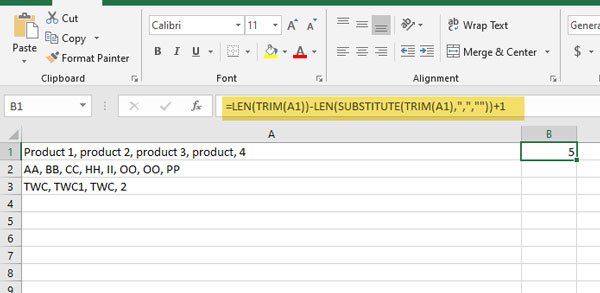
Xin(Please) lưu ý rằng hàm được đề cập ở trên sẽ hiển thị số lượng tất cả các mục được phân tách bằng dấu phẩy của ô A1. Bạn cần thay đổi số ô để đếm các mục của một ô khác.
Mặc dù công thức này hoạt động trơn tru trong Excel và Google Trang tính(Google Sheets) , nhưng có một nhược điểm. Bạn cần thay đổi số ô mỗi lần. Đó là lý do tại sao sử dụng chức năng này khá tốn thời gian. Tuy nhiên, nếu bạn chỉ có mười hoặc hai mươi hàng, bạn có thể sử dụng công thức này để hoàn thành công việc của mình.
Related posts
Cách hiển thị Current Date and Time bằng Excel and Google Sheets
Cách tạo danh sách thả xuống trong Excel and Google Sheets
Cách kết nối Google Sheets với Excel
Cách tạo line graph cong trong Excel and Google Sheets
Tốt nhất Google Sheets and Excel Online Calendar templates
Cách nhập dữ liệu vào Google Trang tính từ Trang tính khác
Làm thế nào để Quickly Wrap Text trong Google Sheets?
Cách trích xuất tên miền từ URLs trong Microsoft Excel
Cách chèn WordArt bằng Google Sheets bằng bản vẽ Google
Cách chèn Dynamic Chart bằng Excel spreadsheet
Cách sử dụng HLOOKUP function trong Microsoft Excel
4 cách chuyển đổi Excel sang Google Trang tính
Cách sử dụng Duration Financial Function trong Excel
Cách đếm các ô trống hoặc trống trong Excel and Google Sheets
Cách tự động hóa các tác vụ trong Google Sheets với Macros
Cách sử dụng Percentile.Exc function trong Excel
Cách sử dụng DGET function trong Excel
Cách sử dụng Dark Mode bằng Google Docs, Sheets và Slides
Cách thay đổi màu của Excel worksheet Tab
Google Trang tính và Microsoft Excel - Sự khác biệt là gì?
